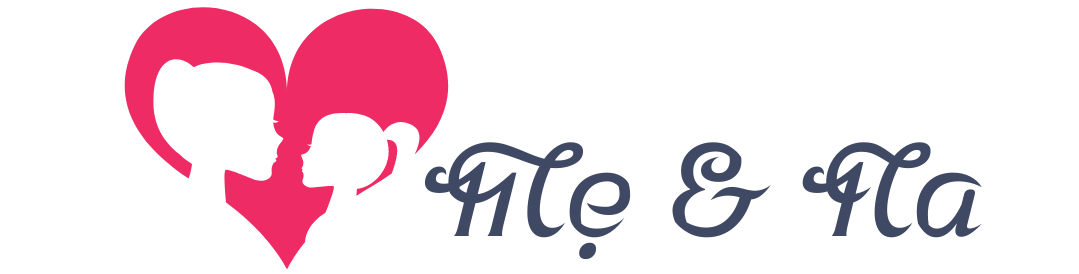Trong bài này, Mẹ & Na sẽ hướng dẫn các bạn mua domain giá rẻ của Namecheap. Namecheap là một lựa chọn tuyệt vời. Đây là một trong những nhà cung cấp domain lớn trên thế giới với hơn 3 triệu người dùng.

Lưu ý:
Trong bài viết này, Mẹ & Na có sử dụng link tiếp thị liên kết (affiliate links). Điều này có nghĩa là Mẹ & Na sẽ được nhận một khoản huê hồng nhỏ khi bạn mua hàng thành công bằng link này nhưng không phải trả cao hơn mức phí thông thường. Bạn có thể xem chi tiết Chính sách công bố đầy đủ tại đây. Cảm ơn bạn đã ủng hộ!
Table of Contents
Domain là gì?
Giải thích một cách dễ hiểu như sau:
Bạn hãy xem website của bạn như một ngôi nhà. Trong đó:
Domain là địa chỉ nhà.
Hosting là miếng đất.
CMS là khung nhà thô.
Theme là thiết kế nội ngoại thất căn nhà.
Plugins là các thiết bị giúp ngôi nhà vận hành.
Tại sao nên dùng Namecheap?
- Giá thành rẻ hơn các nhà cung cấp khác
- Gia hạn tên miền cũng thấp hơn các nhà cung cấp khác
- Có nhiều đợt giảm giá mạnh
- Dịch vụ chăm sóc khách hàng cực tốt
- Bảo mật tên miền miễn phí trọn đời
- Giao diện thân thiện với người dùng
Hướng Dẫn Đăng Kí Tài Khoản Và Mua Domain giá rẻ Tại Namecheap
Đăng ký tài khoản
- Vào website của Namecheap chọn “Sign up“
- Sau đó, màn hình sẽ hiện ra “Create an account“
- Điền đầy đủ thông tin: Username (tên người dùng), Password (mật khẩu), Confirm Password (nhập lại mật khẩu), First name (tên), Last name( họ), địa chỉ email, chọn “Yes” – đồng ý với các điều khoản của Namecheap và chọn “Create Account and Continue” (tạo tài khoản).
Chọn mua domain
Sau khi đã điền đầy đủ thông tin cá nhân và tạo tài khoản, bạn sẽ truy cập vào bảng dashboard của Namecheap (như hình bên dưới). Ở đây, bạn gõ domain mà mình muốn mua vào thanh tìm kiếm. Namecheap sẽ hiển thị cho bạn domain đó đã có người sở hữu hay chưa và chi phí bao nhiêu.
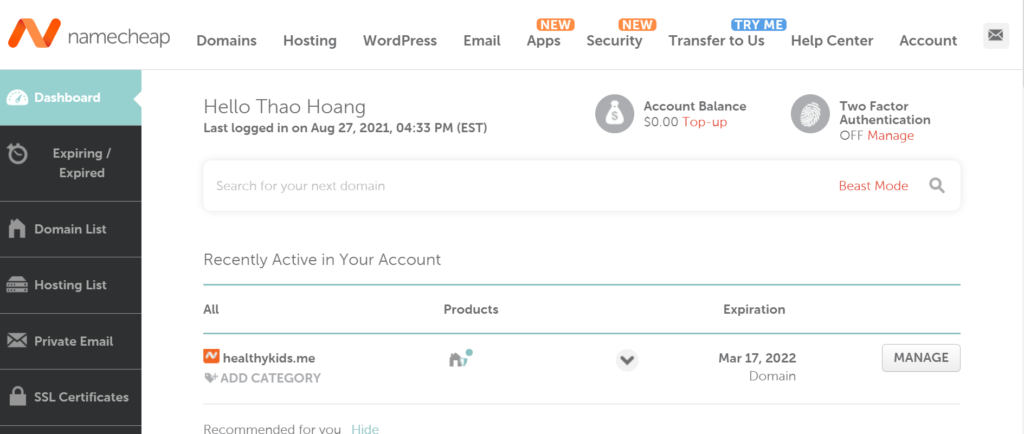
Khi lựa chọn 1 domain, các bạn cần lưu ý những yếu tố sau:
- Tên domain: Bạn muốn domain có chứa tên riêng của bạn (Vd: hoangphuongthao.com), hoặc một tên brand mới tinh (Vd: chezthao.net), hay domain chứa từ khóa cho chủ đề của trang web (Vd: zen-zone.net)
- Chi phí domain: tùy vào tên bạn lựa chọn mà ra chi phí của domain. Domain có thể là $3, cũng có thể là $3000. Thường thì giá domain năm đầu sẽ rất rẻ, những năm sau renew phí có thể sẽ cao hơn. Dùng thanh tìm kiếm “Search for your next domain” để kiểm tra giá của domain nhé.
- Đuôi domain: Nên chọn đuôi phổ biến nhất là .com. Nếu ở Việt Nam thì có thể chọn đuôi .vn. Những đuôi domain phổ biến sẽ mắc hơn so với các đuôi khác như .me, .club, .website.
Nếu một domain vẫn chưa có ai mua, Namecheap sẽ hiện “Add to Cart” để bạn thêm vào giỏ hàng.
Nếu một domain đã có người mua, Namecheap sẽ không hiện “Add to Cart” mà là “Make Offer“. Nếu bạn vẫn muốn mua domain đó, thì chọn “Make Offer“, Namecheap sẽ liên hệ với chủ sỡ hữu để trao đổi chi phí. Bên dưới, có thể Namecheap sẽ gợi ý những version khác của domain vẫn chưa có người mua, bạn có thể xem xét.
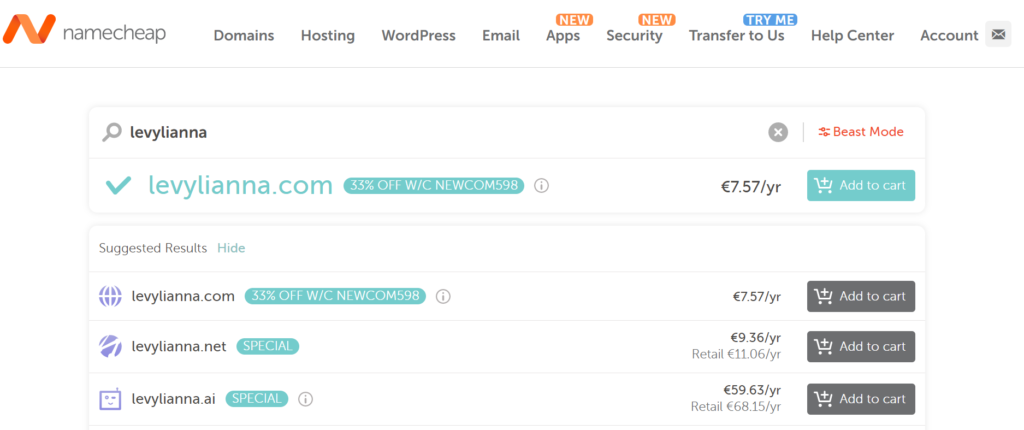
kiểm tra thông tin giỏ hàng
Trước khi thanh toán, bạn cần xem kĩ lại tất cả các thông tin sau trong giỏ hàng:
Domain registration (Đăng kí domain): Bạn chọn thời hạn mong muốn (1 năm/ 2 năm/3 năm…). Nếu có ý định sử dụng lâu dài thì chọn “AUTO-RENEW”. Trước khi domain hết hạn, Namecheap sẽ email nhắc nhở. Nếu bạn quên renew thì sau đó nếu vẫn muốn sử dụng thì bạn phải mua lại domain. Lúc này, giá domain sẽ rất cao. Website của bạn có càng nhiều traffic thì giá lại càng cao hơn.
ICANN fee (Internet Corporation for Assigned Names and Numbers): giá domain sẽ auto cộng thêm phí dịch vụ này hàng năm $0.18.
Domain Privacy (Bảo mật tên miền miễn phí trọn đời): Chọn “ENABLE“
PremiumDSN (Bảo mật nâng cao): phần này dành cho các doanh nghiệp lớn, nếu chỉ là blog thông thường thì không cần.
Improve your site (cải thiện trang web): Namecheap sẽ liệt kê các dịch vụ đính kèm như SSL, email, hosting,.v.v. Những phần này tùy bạn có cần hay không. Nếu bạn đã có hosting rồi thì không cần các dịch vụ này.
Promo code (Mã giảm giá): Nếu có thì bạn nhớ điền vào khi thanh toán (góc bên phải phía dưới “Confirm your order“).
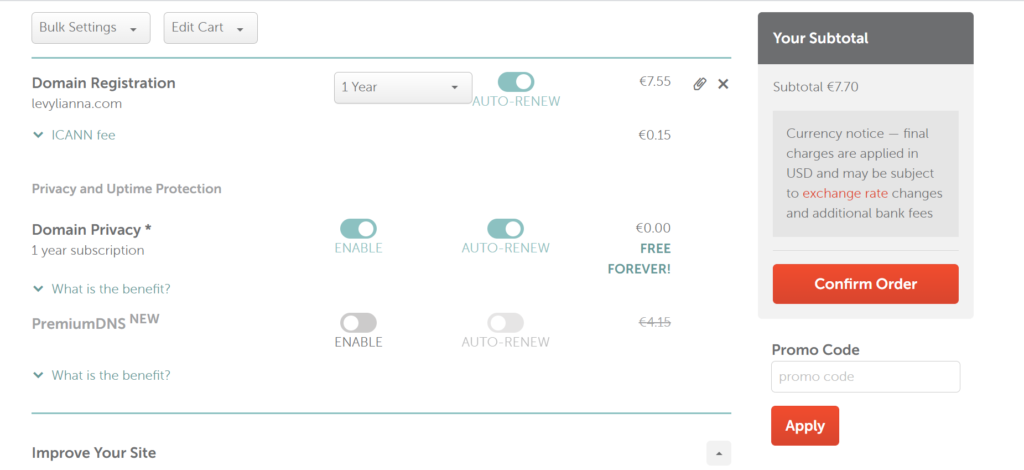
Điền thông tin liên hệ
Sau khi kiểm tra hết các mục trên, chọn “Confirm Order” và điền thông tin liên hệ ở mục “Account Contact Information“.
- First name (tên), Last name (họ)
- Address/ Zipcode: địa chỉ/mã vùng
- City/ Country: thành phố/ quốc gia
- Phone/ Email: số điện thoại và địa chỉ email
Điền thông tin thanh toán
Sau khi điền thông tin liên hệ xong, chọn “Continue” để tiếp tục đến trang thanh toán. Để thanh toán trên Namecheap bạn cần thẻ Visa, Master card hoặc thanh toán bằng Paypal. Nếu thanh toán bằng thẻ thì bạn cần điền những thông tin sau:
- Name on Card: tên đầy đủ trên thẻ, viết hoa không dấu.
- Card: 16 số hiện trên thẻ (không phải số tài khoản).
- MM/YY/CVC: tháng và năm hết hạn thẻ và 3 số bảo mật. Chỉ dùng 2 chữ số. Ví dụ 06/23/343.
- Card Billing Address: địa chỉ (có thể dùng địa chỉ nhà bạn)
Trong mục Receipt Details có phần Billing Address – bạn có thể dùng địa chỉ đã điền ở trên làm địa chỉ gửi bill thanh toán hoặc bạn có thể thêm địa chỉ mới.
Trong mục Renewal Settings for Your Purchase, bạn chọn ô mong muốn như đã giải thích ở phần Kiểm tra thông tin giỏ hàng.
Save the configuration above to my default payment settings (bạn có muốn lưu những thông tin lưu tự động cho những lần thanh toán sau không): Nếu có, bạn chọn ô này và nhấn “Continue“.
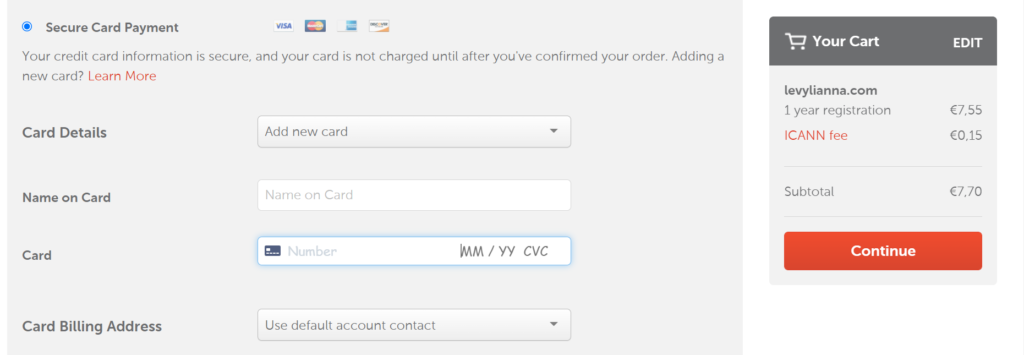
Bạn thực hiện kết nối thẻ để thanh toán thế là xong việc mua domain của Namecheap.
Hy vọng bài viết sẽ giúp ích cho bạn khi lựa chọn mua domain cho mình.
Nếu bạn đang tìm kiếm thông tin về hosting thì đọc thêm bài Hướng dẫn mua hosting nhé!